Slik overfører du bilder fra Samsung Galaxy Note 8 til Mac
Vel, bilder er noe vi klikker for å minne oss på minnene fra fortiden. Vi kan bare se på dem og trekkes inn i fortiden. I motsetning til eldre dager, har vi nå tekniske gadgets for å fange hvert øyeblikk med letthet. Spørsmålet er imidlertid om begrensede lagringsplasser i smarttelefonene vi bruker eller de profesjonelle kameraene. Hvis du leter etter svar, er du på rett sted. Hvis du har kjøpt en ny Samsung S20, passer alle metodene for S20. Følg veiledningen nedenfor for å forstå hvor raskt du kan overføre bilder fra Samsung til Mac.
Del 1: Kopiere bilder ved hjelp av DrFoneTool
Samsung opererer på den avanserte versjonen av Android-operativsystemet, Nougat. Selv om Android er den ledende markedsaksjonæren, har den noen få barrierer når det gjelder å koble til gadgets som kjører på iOS som Mac.
DrFoneTool fra Wondershare er programvare for telefonadministrasjon. Programvaren implementerer Samsung filoverføring til Mac enkelt. Den utrolige faktoren med produktet er dets evne til å oppdage hvilken som helst enhet og alt innhold på den tilkoblede telefonen.

DrFoneTool – Telefonbehandling (Android)
Overfør bilder fra Samsung Galaxy Note 8/S20 til Mac enkelt
- Overfør musikk, bilder, videoer, kontakter, SMS, apper osv. til datamaskinen og gjenopprett dem enkelt.
- Administrer, eksporter/importer musikk, bilder, videoer, kontakter, SMS, apper etc.
- Telefon til telefon-overføring – Overfør alt mellom to mobiler.
- Uthevede funksjoner som 1-klikks root, gif maker, ringetone maker.
- Fullt kompatibel med 7000+ Android-enheter (Android 2.2 – Android 10.0) fra Samsung, LG, HTC, Huawei, Motorola, Sony etc.
De største fordelene man får med produktet er dets fleksible natur og funksjoner. Siden den støtter alle filformatene, kan du raskt flytte musikkfiler, filmer, bilder, dokumenter og andre fra telefonen til Mac, og til og med overføre filer fra Mac til telefonen.
Bortsett fra å flytte innhold, er produktet ytterligere nyttig for å lage sikkerhetskopier. Du kan sikkerhetskopiere hele innholdet, kontakter og tekstmeldinger. Filutforskeren lar deg legge inn roten til katalogene, som ellers har ‘ingen inntrengning’-tavler. Hvis du ønsker å få tilgang til utvikleralternativer, vil DrFoneTool gi deg en sjanse der du enkelt kan rote Galaxy Note 8.
1.1: Hvordan bruke DrFoneTool til å overføre bilder fra Samsung til Mac?
OBS: Før du begynner med trinnene, sørg for at du har installert prøveversjonen av DrFoneTool-programvaren.
Trinn 1: Etter installasjon av programvaren kobler du Samsung-enheten til PC-en eller Macen. Start DrFoneTool-programmet og velg Overfør. Når overføringsfunksjonen starter, vil du se detaljene for den tilkoblede enheten i hovedvinduet som vist på bildet nedenfor.

Trinn 2: Fra menylinjen, som du kan se på bildet nedenfor, velg ‘Bilder‘ trekk. Det vil åpne bildene som er tilgjengelige på enheten. I tillegg vil du legge merke til tilstedeværelsen av kategoriene eller mappene du har lagret bildene under. Du kan velge ‘Eksport‘Knappen og klikk’Eksporter til PCalternativet for å overføre alle bildene.

Trinn 3: Du kan individuelt velge et bestemt album og eksportere til Mac. Du kan velge et album fra venstre rute, høyreklikke, velge egenskaper og velge alternativet ‘Eksporter til PC’.
1.2: En enkeltklikksprosess for å overføre bilder fra Samsung til Mac
Du kan også overføre alle bilder fra Galaxy Note 8 til Mac alle med ett klikk.
Start programmet og koble til Samsung-enheten. Etabler tilkoblingen ved hjelp av selskapets USB-kabel. Nå klikker du på ‘Overfør enheten bilder til PC‘ alternativet. Det åpner et vindu som ber deg velge destinasjonen for å lagre bildene fra telefonen. Velg et mål eller opprett en mappe, og trykk OK. Vent til prosessen er fullført.
Del 2: Hvordan flytte bilder fra Samsung Note 8/S20 til Mac med Android File Transfer?
Før du starter prosedyren, husk å laste ned Android File Transfer fra det offisielle nettstedet og følg trinnene for å fullføre installasjonen på Mac. Følg trinnene nedenfor etter at installasjonen er fullført.
Trinn 1: Koble Samsung Note 8/S20 til Mac-en til en ledig USB-port.
Trinn 2: Sveip skjermen fra toppen. Klikk på ‘Tilkoblet som medieenhet‘Alternativet.
Trinn 3: Velg ‘Kamera (PTP)’ som alternativ.
Trinn 4: Åpne det installerte Android File Transfer-programmet på Mac-en.
Trinn 5: Hvis du velger det, åpnes DCIM-mappen som er tilgjengelig i Samsung Note 8/S20.
Trinn 6: Under DCIM-mappen klikker du på Kamera-mappen.
Trinn 7: Velg bildene du vil overføre til Mac-en fra den tilgjengelige listen.
Trinn 8: Flytt filene til målmappen på Mac-en.
Trinn 9: Koble Samsung Note 8/S20 fra Mac-en etter å ha fullført overføringsprosedyren.
Del 3: Lage en sikkerhetskopi av bilder fra Samsung Galaxy Note 8/S20 til Mac ved hjelp av Samsung Smart Switch?
For å fullføre prosessen, må du installere Samsung Smart Switch på din Mac. Etter å ha fullført installasjonsprosedyren, følg trinnene nedenfor.
Trinn 1: Koble Macen din til Samsung Galaxy Note 8/S20 med USB-kabel. Start Samsung Smart Switch-programvaren. Fra skjermen klikker du på ‘mer’ som vist på bildet nedenfor.
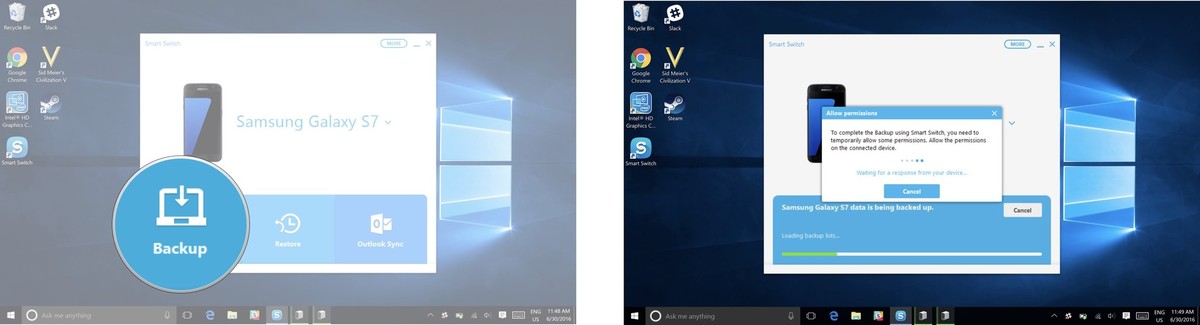
Trinn 2: Fra innstillingene velger du Backup elementer-fanen. Velg bilder fra de viste kategoriene, og klikk OK. Du må tillate tilgangstillatelser på telefonen din.
Trinn 3: Velg bilder fra de viste kategoriene, og klikk OK.
Med flere forklarte metoder kan du velge det beste alternativet for å overføre bilder fra Samsung til Mac. Imidlertid er fleksibiliteten og brukervennligheten levert av DrFoneTool det du trenger akkurat nå. Prøv det og distribuer det til vennene dine for å fortelle dem om en smarttelefonadministrasjonsapplikasjon som kobler smarttelefonen som kjører på iOS eller Android til Windows eller Mac.
Siste artikler

